Par Namratha Nayak
Récemment, de nombreux utilisateurs ont signalé un problème avec le Microsoft Store dans lequel ils ne sont pas en mesure de télécharger des applications ou des jeux du Store sur leurs systèmes. Ils ont vu le message d'erreur qui se lit comme suit "Votre achat n'a pas pu être finalisé" avec le code d'erreur 0xc03f300d. Ce code d'erreur a été détecté lors d'une tentative d'utilisation des jeux/applications achetés ou même de ceux disponibles gratuitement dans le Store.
Les causes possibles de cette erreur sont
- Problèmes avec l'application Store
- Fichiers de cache corrompus du Store qui provoquent des interférences dans la communication entre le Store et les serveurs
Dans cet article, vous verrez quelques solutions qui ont aidé les utilisateurs à surmonter cette erreur sur leur PC Windows.
Table des matières
Solution 1 - Utilisez l'utilitaire de résolution des problèmes des applications du Windows Store
1. Tenez le Windows et R combinaison de touches pour ouvrir le Courir dialogue.
2. Taper ms-settings: dépanner pour ouvrir le Dépannage page dans Paramètres Windows.

3. Cliquer sur Autres dépanneurs dans le volet de droite.

4. Dans le Autres dépanneurs fenêtre, faites défiler vers le bas et recherchez Applications du Windows Store.
5. Clique sur le Courir bouton à côté de Applications du Windows Store.

6. L'utilitaire de résolution des problèmes commence à s'exécuter et à détecter les problèmes. Attendez que ce processus se termine.
7. S'il existe un correctif recommandé, appliquez-le pour mettre en œuvre la procédure de réparation.
8. Redémarrage votre ordinateur. Ouvrez le Windows Store et vérifiez si l'erreur est corrigée.
Solution 2 – Réinitialiser le cache du Windows Store
1. Ouvert Exécuter (Windows + R) et tapez ms-settings: fonctionnalités des applications ouvrir Applications et fonctionnalités dans les paramètres.

2. Vous trouverez ici la liste des applications installées sur votre PC. Taper Boutique dans le champ de recherche ci-dessous Liste des applications.
3. Tu verras Microsoft Store dans le résultat. Clique sur le trois points verticaux et choisissez Options avancées.
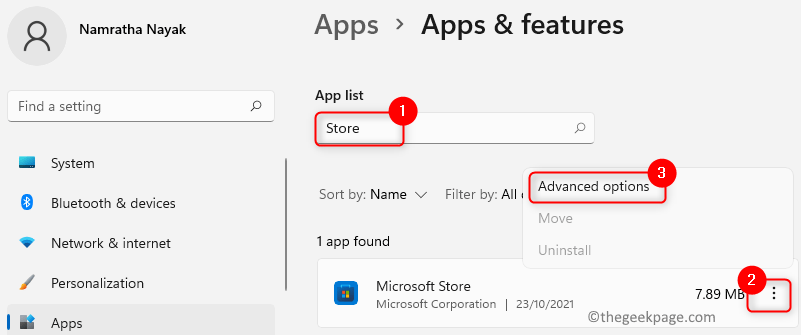
4. Dans le Options avancées pour le Microsoft Store, Cherchez le Réinitialiser titre.
5. Clique sur le Réinitialiser bouton pour démarrer le processus de suppression du cache de l'application.
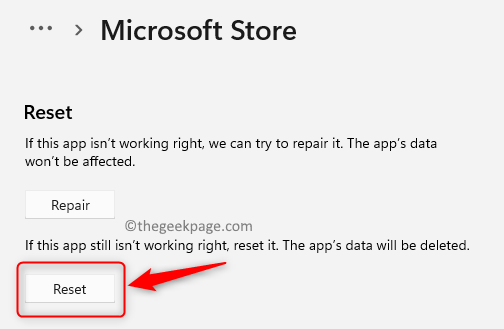
6. Dans l'invite de confirmation, cliquez sur Réinitialiser de nouveau.
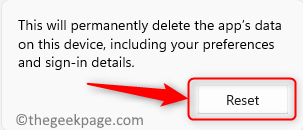
7. Redémarrage votre PC une fois l'application réinitialisée. Vérifiez maintenant si le problème avec le Microsoft Store existe toujours.
Solution 3 – Contacter le support Microsoft
Si les solutions ci-dessus n'ont pas fonctionné pour vous, il est préférable que vous contactiez Assistance Microsoft en ligne. Ouvrez l'agent virtuel et demandez une conversation avec une personne en direct et expliquez le problème rencontré. Il sera résolu dans une heure. Cela a été mentionné comme l'un des correctifs si rien d'autre ne fonctionne par de nombreux utilisateurs confrontés à cette erreur du Microsoft Store.
Merci d'avoir lu.
Nous espérons qu'au moins l'une des solutions ci-dessus vous a aidé à remettre le Microsoft Store dans un état de fonctionnement. Commentez et faites-nous savoir le correctif qui a fonctionné pour vous.


